У ситуації, коли комп'ютер адекватно працює, як належить вимикається, але потім через деякий час самовільно вмикається, необхідно перш за все дивитися налаштування BIOS і операційної системи. А потім вже у разі невдачі відкривати корпус системника. Програмну проблему зазвичай усунути простіше, ніж апаратну.

ПК сам включається: основні причини
До причин самовільного включення належать проблеми апаратного та програмного характеру: до перших — несправність кнопки включення, до других — налаштування BIOS та Windows.
Запускаємо друк: Чому комп'ютер не бачить принтер — 6 кроків до безпроблемного друку документів
Несправність кнопки ввімкнення
Бувають ситуації, за яких ПК сам раптово вмикається через несправність кнопки, відповідальної за запуск комп'ютера. Переконатись у цьому або виключити перемикач зі списку можливих причин можна в такий спосіб:
- вимикаємо комп;
- висмикуємо із системника кабель живлення;
- знімаємо кришку корпусу;
- скидаємо з себе статичний електричний заряд, торкнувшись, наприклад, радіатора опалення;
- відключаємо кнопку від материнської плати.
Для відключення зазвичай потрібно висмикнути дроти із двопінового контактного роз'єму на материнці. На контактах кнопки може бути підпис Power SW. Після від'єднання проводів увімкніть системник до живлення. Якщо перестане сам включатися, то справа в кнопці. Рецепти лікування:
- Перекинути на роз'єм увімкнення комп'ютера дроту кнопки Reset і скористатися їй замість Power. У такому разі доведеться обходитися без жорсткого перезавантаження, але зазвичай його і так не використовують.
- Замінити кнопку Power на нову.

Можна ще поганяти пил у навколо кнопковій ділянці системника. Чистоту не варто недооцінювати, оскільки через запиленість може бути замикання.
Наводимо чистоту в системнику: Як почистити комп'ютер від пилу: 2 перевірені технології
Сам включається комп'ютер через проблеми з ПЗ
З одного боку, великий функціонал Windows з багатьма компонентами й налаштуваннями дозволяє підлаштовувати систему під свої потреби різними способами, але з іншого — недосвідченому користувачеві легко заплутатися. Якщо комп'ютер раптово вмикається після вимкнення, можливо, це пов'язано з налаштуванням електроживлення в системі. Також у пошуках джерела проблеми є сенс зазирнути в BIOS.
Прискорюємо завантаження комп'ютера: 12 причин, через які дуже довго завантажується Windows 10
Налаштовуємо Windows
Що можна зробити самому, якщо комп'ютер вмикається вночі? Переглянути налаштування Windows. Тиснемо на «Пуск», набираємо слово «електроживлення», переходимо у відповідний розділ системи. Зліва клацаємо на «Дія кнопки живлення». Вона в операційної системи має бути прив'язана до завершення роботи.
Наступний етап:
- Повертаємось до «Електроживлення».
- Відкриваємо налаштування збалансованої схеми.
- Тиснемо на додаткові параметри.
- Переходимо до розділу «Сон».
- У таймерах пробудження вибираємо параметр «Вимкнути».
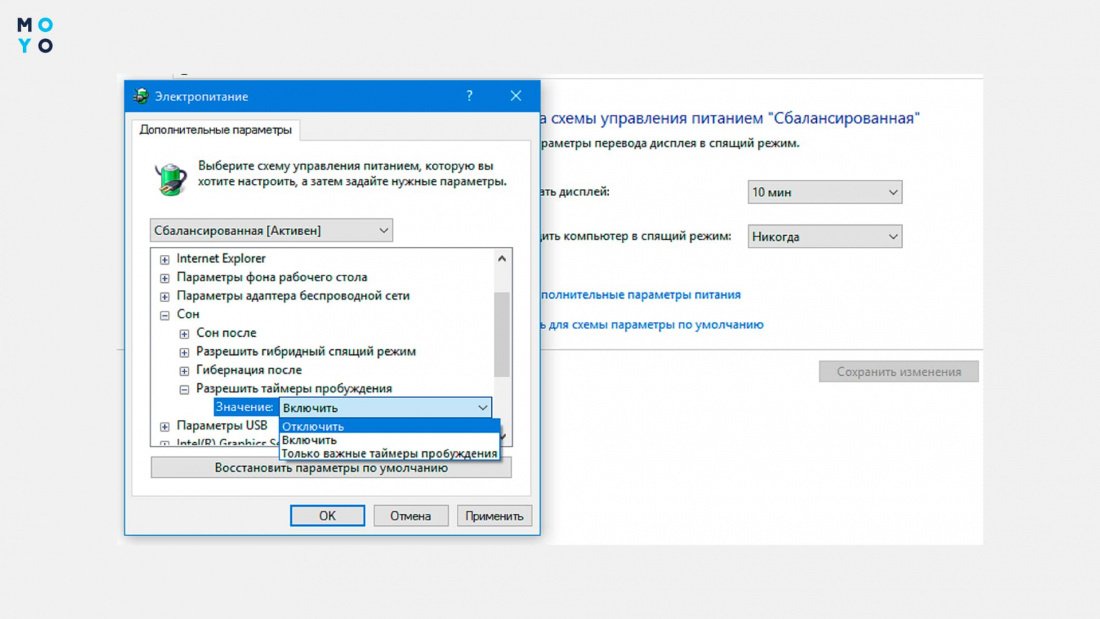
Варіант з таймерами іноді рятує, коли комп'ютер після вимкнення тут же сам вмикається.
Фінальна стадія:
У «Пуску» набираємо cmd і вводимо команду, яка видасть перелік пристроїв, здатних розбудити комп'ютер: powercfg -devicequery wake_armed. Запам'ятовуємо результат. Список обладнання може складатися з клавіатури, мишки та відеокарти.
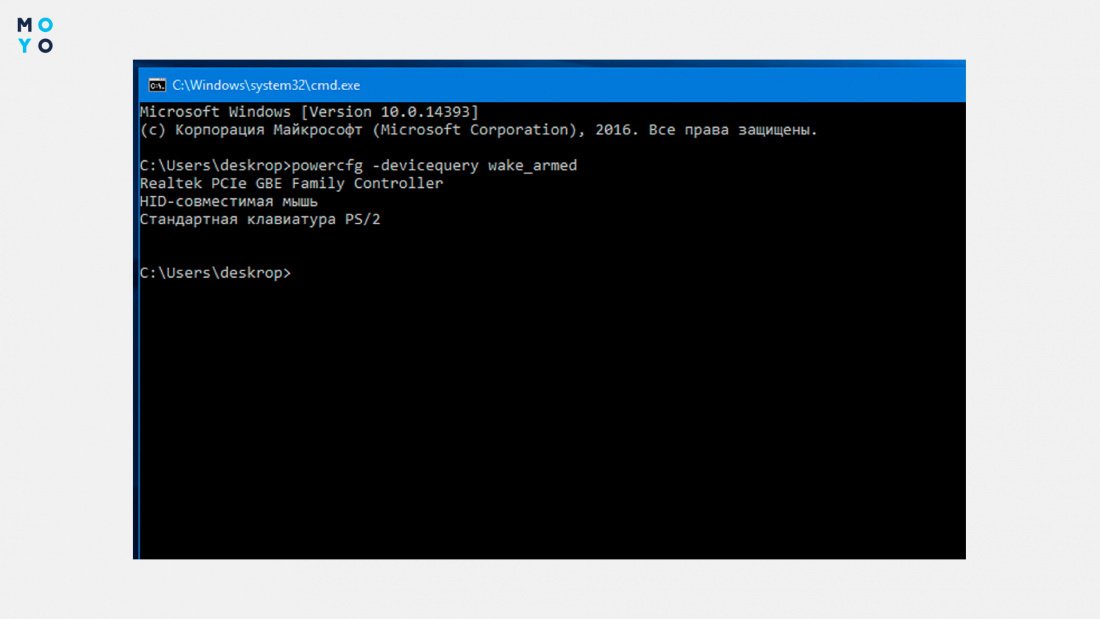
Відкриваємо диспетчер пристроїв і для кожного виконуємо такі дії:
- Клацаємо правою на девайс і вибираємо «Властивості».
- Вибираємо «Управління електроживленням».
- Убираємо галочку, що дозволяє будити комп'ютер.
Крім трьох вищезгаданих пристроїв має сенс подивитися в диспетчері на налаштування мережевої карти.
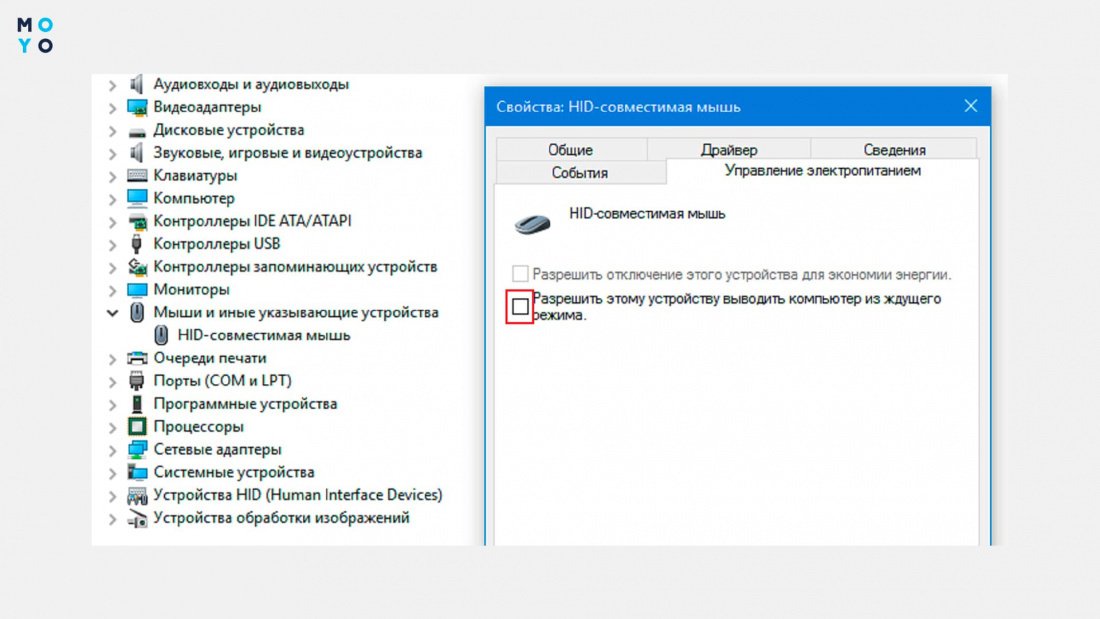
Налаштовуємо BIOS
Відповідь на запитання, чому комп'ютер сам може вмикатися, іноді пов'язана з налаштуваннями BIOS. Сучасні системи введення-виведення дозволяють включати ПК натисканням будь-якої клавіші. У зв'язку з цим іноді виникають неприємні ситуації. Наприклад, вночі кішка, що осміліла, застрибує на стіл і торкається лапками клавіш клавіатури. В результаті комп'ютер включається. Якщо він встановлений у спальні, то включений екран і звук вітання стають причиною неприємного пробудження домівників.
За замовчуванням увімкнення комп'ютера з клавіатури вимкнено. Щоб повернути BIOS у початковий стан, потрібно знайти параметр зі словами Keyboard та Power, а потім вимкнути його. Більш жорсткий варіант — повернути BIOS на заводські налаштування натисканням Load Setup Defaults або вилучення батарейки на 20-30 хвилин.
Якщо не боїтеся міняти налаштування BIOS, вимкніть заодно параметр зі словами Mouse і Power, щоб уникнути включення ПК через випадковий клік мишкою.
Є ще один спосіб виключити вимкнення ПК через клаву або мишу:
- Заходимо в «Дія кнопки живлення».
- Тиснемо на зміну недоступних параметрів.
- Включаємо швидкий запуск. З ним дозвіл BIOS на включення комп'ютера від клавіші або мишки не спрацьовує.
Підключаємо навушники: Комп'ютер не бачить навушники: 7 причин несправностей та перевірені способи повернути звук
Гібернація замість вимкнення
Корисність глибокого сну у багатьох користувачів викликає подив. При виборі такого методу завершення роботи комп'ютер повинен зберегти поточний сеанс користувача на жорсткому диску та після включення дати можливість продовжити вчорашні заняття на ПК.
При налаштуваннях за замовчуванням комп'ютер не повинен самостійно виходити з глибокого сну. Якщо це відбувається, потрібно переглянути параметри BIOS. Також варто подумати про відключення глибокого сну, оскільки в ідеально налаштованій Windows не повинно бути нічого зайвого.
Для відключення глибокого сну в «Дія кнопки живлення» заходимо в Зміну недоступних параметрів і прибираємо галочку з відповідного режиму. Це стане ще одним кроком у розв'язанні проблеми самовільного включення комп'ютера. Там же можна відключити швидкий запуск — ще одну фішку з елементами глибокого сну, яка може стати причиною некоректного оновлення Windows.
Список ситуацій, за яких ПК дивує раптовими включеннями, досить широкий. У висновку варто згадати варіант, коли комп'ютер при включенні швидко вимикається і відразу знову вмикається. І тут винне залізо чи пил. Відкриваємо корпус, затягуємо шубу з мікрочастинок пилососом, якщо така є. Другий етап — перевірка блоку живлення (БЖ). Оптимальний варіант — тестова заміна його на справний. Якщо після цього комп'ютер нормально завантажується — винен блок живлення. Потрібно відкрити його кришку та прибрати пил. Якщо не допоможе — ремонтувати чи міняти на новий.
Крім блоку живлення можуть бути також інші причини швидкого вимкнення-вмикання при завантаженні:
|
Причина
|
Де дивитись |
| Коротке замикання не в БЖ | На материнській платі (зазвичай біля процесора чи мосту) чи відеокарті |
| Перегрів процесора | Ламання кулера, відсутність належного кріплення охолодження. Проблеми з термопастою |
Апаратні проблеми часто створюють самі користувачі, не займаючись чищенням ПК від пилу або невміло змінюючи термопасту процесора, намагаючись зробити апгрейд тощо.
Настроюємо вимикання ПК: Як поставити таймер на вимикання комп'ютера Windows 10: 6 найкращих методів









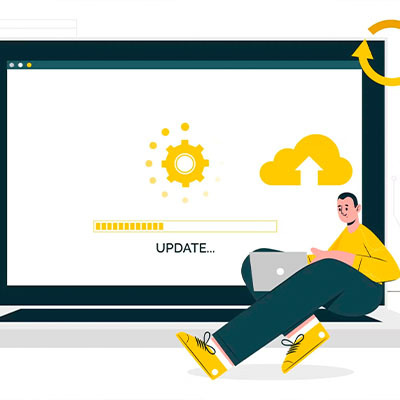
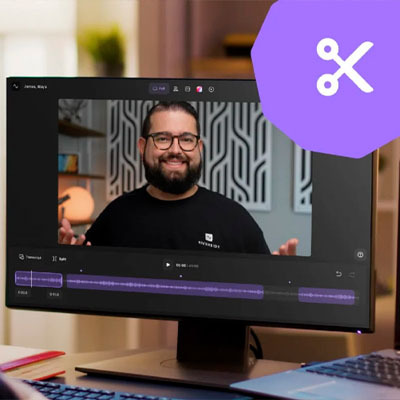
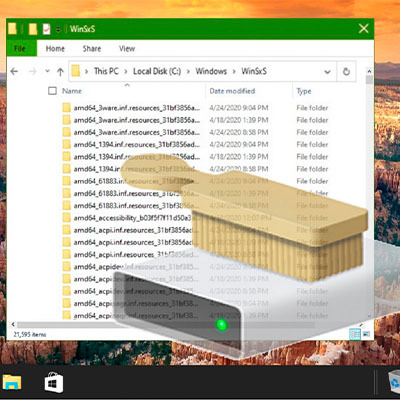





Ноутбук "просинався" при маленькому русі мишки. Заборонив мишці пробуджувати ноутбук і нічого не змінилось, тільки коли клавіатурі заборонив, тоді це подіяло
Спасибо, помогла команда powercfg -devicequery wake_armed. Убрал галочки, разрешающую будить компьютер со всех устройств. Теперь комп спит и гибернируется спокойно.